SSID означает Идентификатор набора служб и является основным именем вашей сети Wi-Fi. Если вы нажмете значок Wi-Fi на своем телефоне или компьютере, откроется список доступных сетей в диапазоне, которые имеют разные имена, состоящие из букв и/или цифр.
Например, вы можете увидеть простые названия, такие как Wi-Fi в аэропорту, или забавные названия, такие как Фургон наблюдения ФБР 4, которые являются SSID для конкретных сетей. Из списка вы можете определить имя своей сети и присоединиться к подключиться к Интернету.
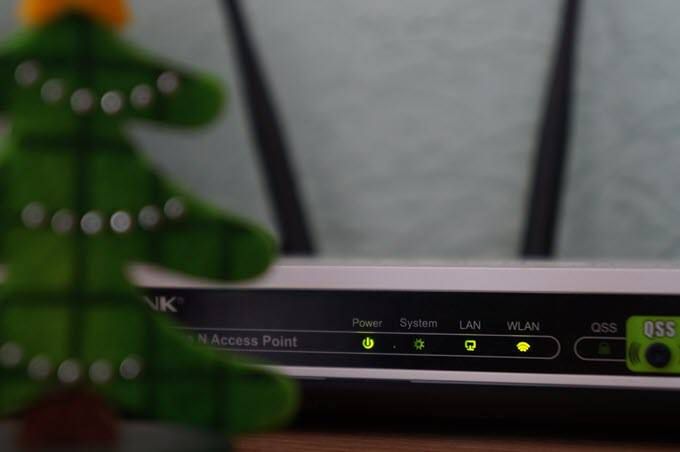
Большинство производителей маршрутизаторов устанавливают SSID маршрутизаторов по умолчанию, например NETGEAR_XXXX или Linksys_XXXX. Если вы подключены к домашней сети Wi-Fi, вы можете оставить ее как есть или персонализировать ее, указав имя по вашему выбору. Мы покажем вам, как это сделать.
Измените SSID маршрутизатора
Примечание. Процесс изменения SSID, как правило, одинаков для всех основных маршрутизаторов, хотя точные названия настроек и меню могут различаться в зависимости от используемой модели.
Если у вас есть сомнения, обратитесь к инструкции по эксплуатации маршрутизатора для получения конкретных инструкций.
Определите IP-адрес вашего маршрутизатора
Первый шаг — найти SSID маршрутизатора. Вы можете сделать это, проверив регистр маршрутизатора, где напечатаны имя сети и пароль по умолчанию.
Затем найдите локальный IP-адрес вашего маршрутизатора и войдите в систему через веб-браузер, чтобы получить доступ к административной консоли. При появлении запроса введите текущее имя пользователя и пароль для доступа к панели управления.
IP-адреса варьируются от одного маршрутизатора к другому, например, маршрутизаторы NETGEAR используют http://www.routerlogin.com, а маршрутизаторы Linksys используют 192.168.1.1 . Некоторые маршрутизаторы также используют IP-адрес 192.168.0.1 , но если вы не уверены, вы можете проверить локальный адрес и логины на веб-сайте производителя вашего маршрутизатора или в документации.
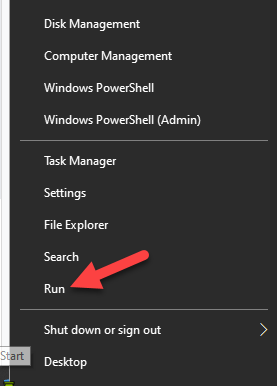

Войдите в административную консоль вашего маршрутизатора
Зайдите в веб-браузер (желательно на компьютере) и введите IP-адрес, чтобы получить доступ к консоли администратора. Некоторые производители маршрутизаторов предоставляют приложения для смартфонов, с помощью которых можно изменять настройки, а более дорогие модели оснащены встроенными сенсорными экранами.
Для этого введите IP-адрес в браузере и нажмите Enter. Здесь вы вводите имя пользователя и пароль маршрутизатора. Если вы никогда не меняли эти данные, используйте логины по умолчанию, поставляемые с вашим маршрутизатором, которые можно найти на его корпусе или в руководстве пользователя.
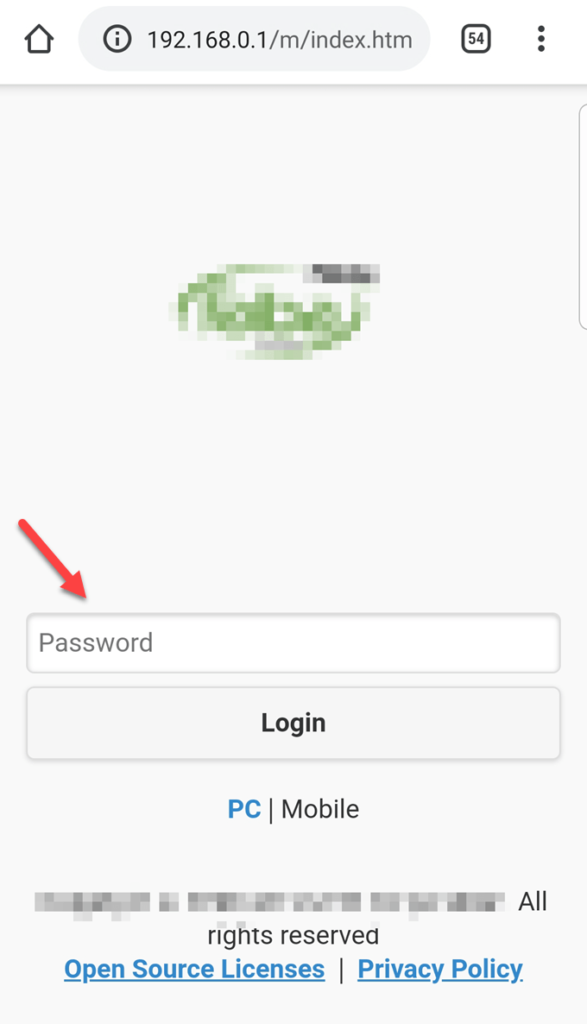
Если вы установили собственный пароль и не можете его запомнить, единственный выход — сброс настроек роутера по умолчанию.
Изменить SSID и пароль
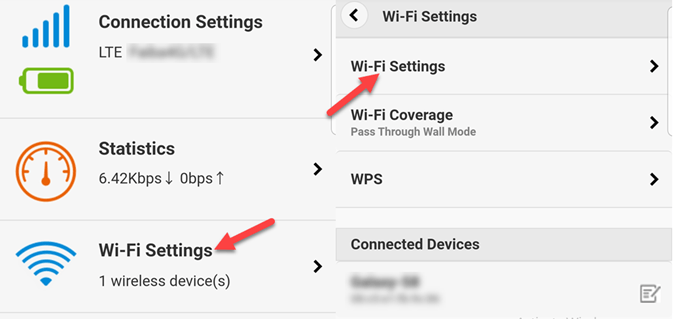

Изменения вступят в силу немедленно, поэтому вы, вероятно, обнаружите, что больше не подключены к сети. Это связано с тем, что ваш маршрутизатор отключает старую сеть Wi-Fi с предыдущим SSID и запускает новую с вашим персональным SSID, поэтому он отключает все устройства..
Некоторые маршрутизаторы полностью перезагружаются, чтобы изменения вступили в силу, что означает, что вы можете быть отключены даже при проводном соединении.
Обновить подключение для всех устройств
Последний шаг — обновить сетевое соединение на всех устройствах, которые использовали предыдущее имя сети и пароль, до новых SSID и пароля.
Как только вы это сделаете, вы сможете подключиться к Интернету.
Если существует несколько сетей Wi-Fi с одним и тем же SSID, ваши устройства попытаются подключиться к сети с самым сильным сигналом или к первой доступной сети. Однако если сети имеют разные пароли, ваши устройства успешно подключатся только к одному из них.
Почему вам следует изменить SSID вашего маршрутизатора
Есть несколько причин для изменения SSID вашего маршрутизатора, например:

Чтобы защитить свою сеть Wi-Fi, измените учетные данные администратора по умолчанию и зашифруйте широковещательные сигналы с помощью AES и WPA2. Наконец, отключите функции WPS и UPnP, которые обычно имеют уязвимости, например обход программного обеспечения безопасности.
Если вы хотите скрыть SSID вашего маршрутизатора и запретить другим видеть его и/или подключаться к нему, вы можете сделать это, если ваш маршрутизатор предлагает опцию отключить трансляцию SSID. Это якобы повышает безопасность вашей сети, поскольку для получения доступа необходимо знать SSID и сетевой пароль.
Однако вам придется вручную создать профиль с SSID и другими параметрами подключения, плюс SSID вашего маршрутизатора все равно может быть перехвачен при передаче данных устройства на ваш маршрутизатор и обратно при использовании Интернета.